itotolink.net е адресът за вход за маршрутизатора TotoLink, за да го конфигурира чрез уеб интерфейса или личен акаунт. Наскоро прегледахме второто поколение TotoLink A702R. И неговата особеност беше фактът, че в допълнение към ip адреса 192.168.1.1, можете да въведете личния акаунт на рутера TotoLink чрез официалния сайт за настройки itotolink.net. Освен това уеб интерфейсът му е изключително удобен за мобилни устройства. Това означава, че свързването на маршрутизатора Totolink към Интернет и настройването на wifi мрежа от вашия телефон е толкова удобно, колкото от компютър.
Как да свържа маршрутизатора си TotoLink към Интернет?
За да свържете TotoLink с интернет, трябва да направите същото като за всеки рутер. Това е да включите захранващия адаптер в електрически контакт и да поставите Ethernet кабела от вашия ISP в WAN порта на панела на конектора. Той е отделен от другите локални мрежи с различен цвят.

Ако ще конфигурирате маршрутизатора TotoLink чрез уеб конфигуратора от компютър без wifi модул, можете също да ги свържете с предоставения мрежов кабел чрез LAN конектора
 Александър Експерт в безжичните мрежи Методът за свързване на компютър към рутер чрез кабел за първоначална настройка вече е морално остарял. Затова препоръчвам да направите това с помощта на мобилен телефон чрез wifi - това е много по-бързо и лесно.
Александър Експерт в безжичните мрежи Методът за свързване на компютър към рутер чрез кабел за първоначална настройка вече е морално остарял. Затова препоръчвам да направите това с помощта на мобилен телефон чрез wifi - това е много по-бързо и лесно.Как да вляза в рутера на TotoLink от телефона на 192.168.1.1?
За да конфигурирате маршрутизатор Totolink с помощта на вашия телефон, първо трябва да се свържете с неговата wifi мрежа. По подразбиране веднага щом включите устройството, то ще започне да повтаря безжичния сигнал. Данните за връзката с него са посочени на стикер под тялото.

В нашия случай това ще бъдат две wifi мрежи - 2.4. и 5 GHz с думата "TOTOLINK" в заглавието. За да конфигурирате, изберете някой от тях и се свържете. Не се изисква парола.
itotolink.net - вход в личния акаунт на рутера TotoLink, вход и парола "admin"
TotoLink няма собствено мобилно приложение. Следователно входът в личния акаунт се осъществява чрез уеб интерфейса, който се намира на itotolink.net или 192.168.1.1. За да влезете в рутера през уеб конфигуратора, трябва да стартирате браузър (Chrome, Safari, Opera и др.) И да въведете „//itotolink.net“ в адресната лента.

Ще се отвори страницата за вход за личен акаунт на рутера Totolink. Тук трябва да въведете вход и парола на администратора. По подразбиране и двамата изглеждат като "admin-admin" и са посочени на един и същ стикер в долната част на кутията.

Ако тази двойка потребителско име и парола admin / admin не е подходяща, трябва да нулирате настройките.
След това ще бъдете подканени да изберете типа на уеб конфигуратора - бърз или разширен. За първата настройка от вашия телефон е най-добре да изберете бързата.

В следващата стъпка рутерът ще се опита автоматично да открие вида на интернет връзката.

Ако това не се случи, можете ръчно да изберете раздела с желания тип. Кой се използва във вашия случай, трябва да разберете от доставчика.
Динамичен IP
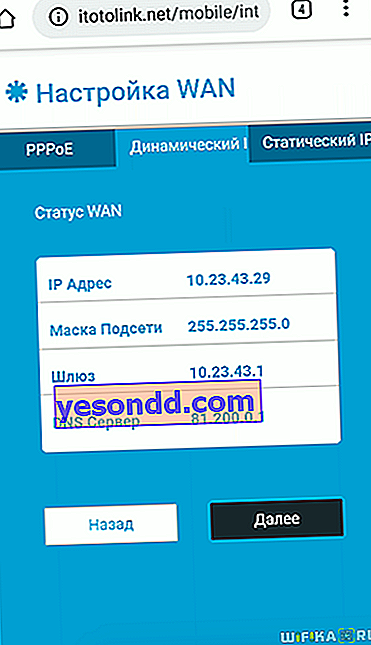
Статичен IP

PPPoE

Настройване на wifi във вашия акаунт в Totolink
След това трябва да конфигурирате wifi връзката. Както си спомняте, по подразбиране мрежите в двете честотни ленти не бяха защитени с парола. В този прозорец можем както да променим стандартното име на мрежа (SSID) на наше собствено, така и да присвоим парола за връзка. Трябва да е с дължина поне 8 знака.

След това прилагаме направените промени към конфигурацията и изчакваме рестартирането.

Как да вляза в рутера на Totolink на itotolink.net след рестартиране?
Тъй като сме променили името на wifi мрежата, сега трябва отново да отидете до настройките на wifi на вашия смартфон и да изберете нов SSID. В моя случай и двете мрежи имат думата wifika.ru в името си.

След това въведете паролата, която току-що посочихте за свързване

И след това отново въвеждаме адреса на itotolink.net в браузъра и влизаме като администратор, използвайки потребителско име и парола admin-admin. Можете да ги промените на по-сложни стойности по-късно в личния си акаунт.

Стигаме до същата страница за избор на режим на уеб конфигуратор. Сега кликнете върху „Разширени“ и ще се отвори страница с пълен набор от настройки. Не е необходимо да се говори за адаптивност към малкия екран на мобилния телефон.

По-удобно е да правите подробни промени в режимите на работа на рутера Totolink от голям монитор на компютър или лаптоп.
